Vytváření GIF může být zábava a mnoho uživatelů by chtělo vědět, jak jej vytvořit. GIF můžete vytvořit velmi snadno pomocí GIMPu, výkonného open source softwaru pro úpravu obrázků.
V tomto tutoriálu GIMP vám ukážu, jak v GIMPu vytvořit jednoduchý GIF.
Vytvoření obrázku GIF v GIMPu
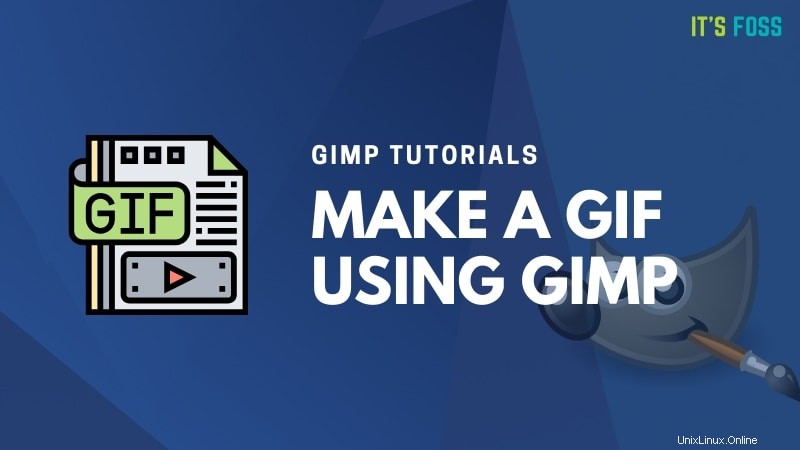
Použití GIMPu jako animačního nástroje vyžaduje, abyste každou vrstvu považovali za snímek animace. V tomto tutoriálu vytvořím jednoduchý webový banner založený na logu It’s FOSS. Použiji 2 obrázky jako své vrstvy, ale můžete přidat další, až si vytvoříte vlastní.
Metoda, kterou zde používám, se nazývá „kombinace metoda“, ve které je nový snímek přidán k předchozímu snímku. Můj nápad je vytvořit „blikající“ webový banner, který upoutá pozornost na něco důležitého.
Předpokládám, že jste již nainstalovali GIMP v Ubuntu nebo v jakémkoli operačním systému, který používáte. Začněme vytvářet GIF.
Krok 1
V nabídce Soubor klikněte na Otevřít jako vrstvy a vyberte všechny obrázky, které chcete zahrnout do GIF. Poté klikněte na Otevřít .
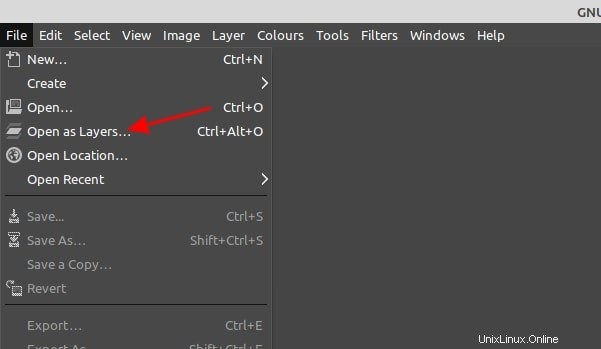
Obrázky si můžete objednat na kartě Vrstvy. Sekvence GIF bude začínat vaší spodní vrstvou a procházet každou vrstvou zdola nahoru.
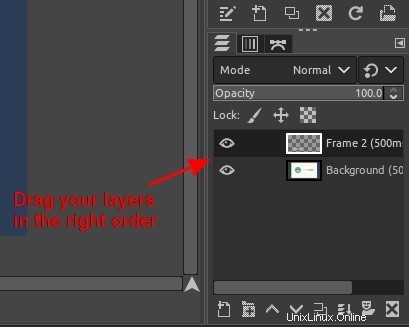
Z hlavní nabídky vyberte Filtry a poté Animace a nakonec klikněte na Optimalizovat (pro GIF) .
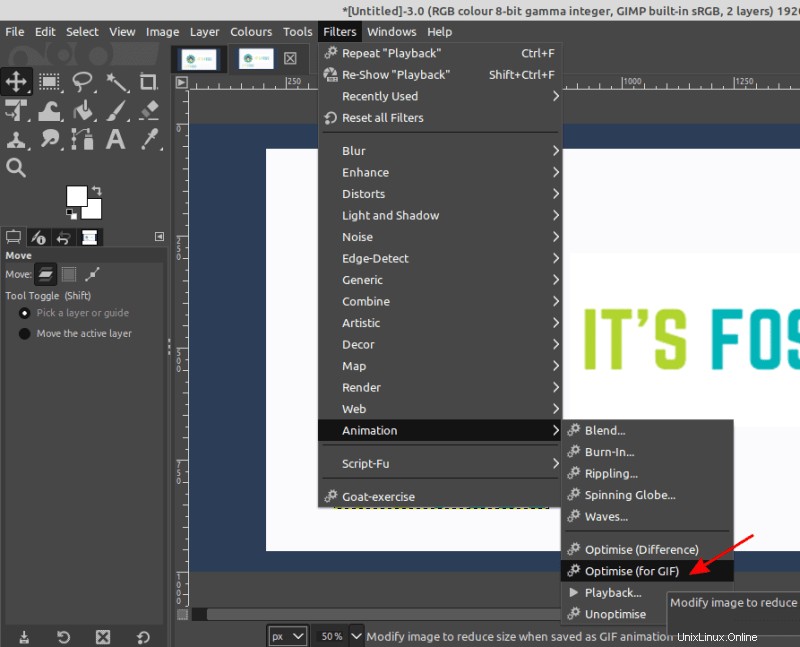
Co dělá „Optimise“?
Optimalizace prozkoumá každou vrstvu a znovu použije informace z předchozích snímků, pokud se v následujícím snímku nezměnily. Ukládá pouze nové hodnoty pro pixely, které se mění, a odstraňuje všechny duplicitní části.
Pokud je snímek přesně stejný jako předchozí, zcela jej odstraní a předchozí snímek zůstane na obrazovce déle.
Chcete-li zobrazit GIF, v hlavní nabídce klikněte na Filtrovat poté Animace a Přehrávání .
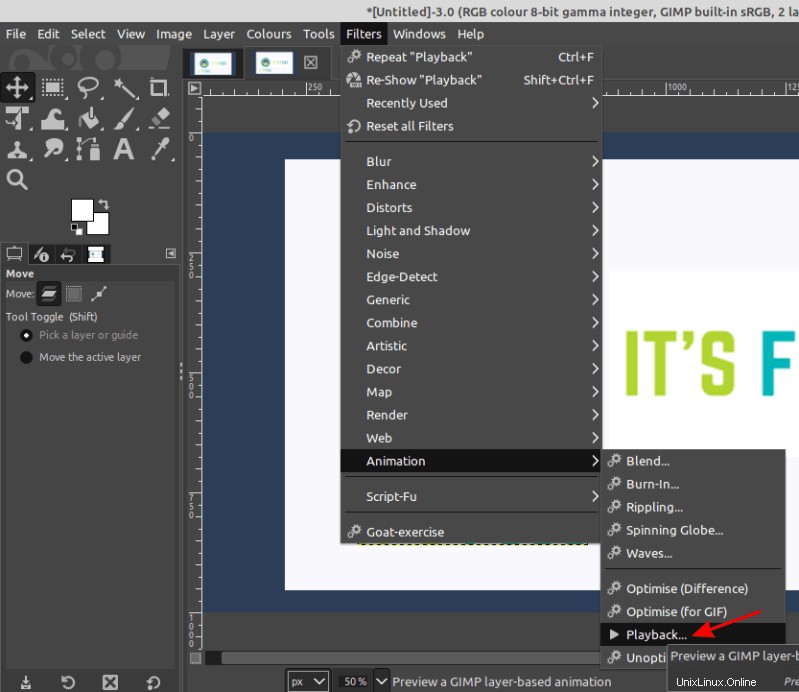
Stiskněte tlačítko Přehrávání tlačítko pro spuštění GIF. Chcete-li uložit GIF v nabídce Soubor, vyberte Soubor , klikněte na Exportovat jako .
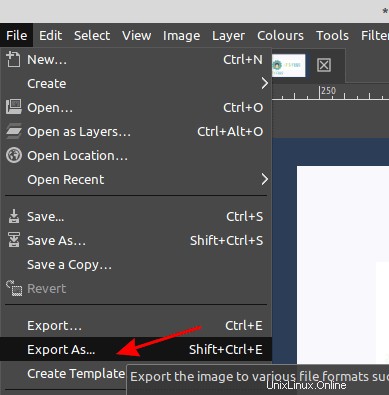
Pojmenujte svůj GIF a vyberte složku, do které jej chcete uložit. V části „Vybrat typ souboru “, vyberte Obrázek GIF.
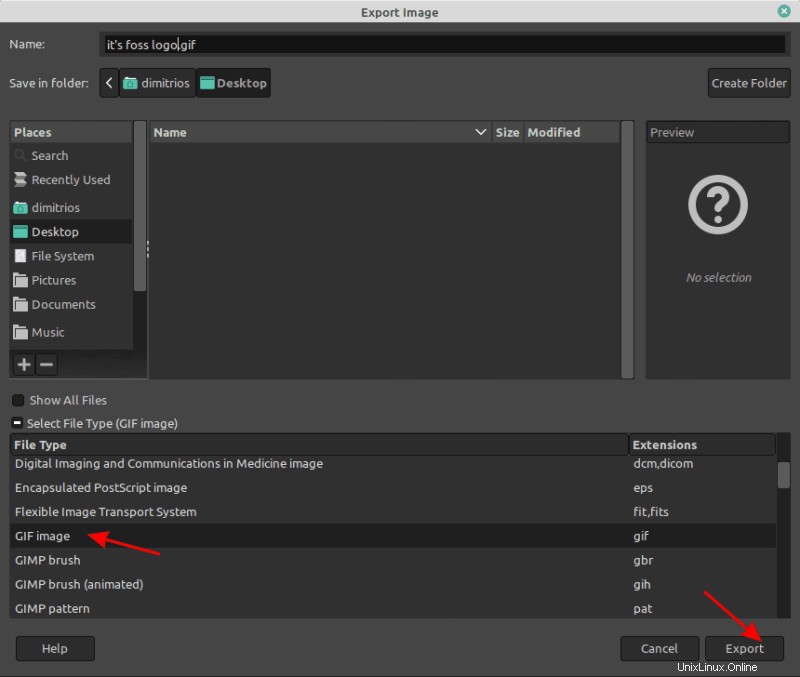
Po výzvě vyberte ‚Jako animaci‘, ‚Opakovat navždy‘, nastavte požadovanou hodnotu zpoždění a pro provedení klikněte na „Použít zpoždění zadané výše pro všechny snímky“.
Nejdůležitější možností je nastavit akci odstranění rámce jako „Kumulativní vrstvy (kombinovat) “, abyste získali „blikající ” efekt pro náš banner. Jako poslední krok klikněte na Export.
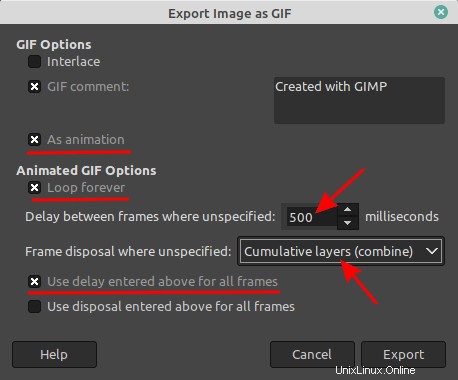
Váš GIF je připraven!
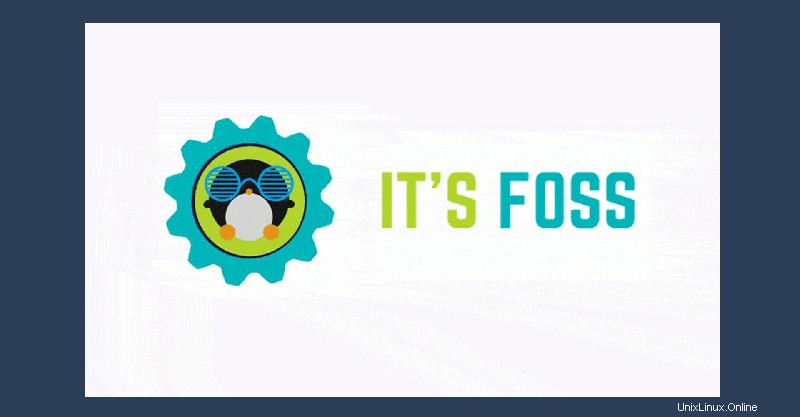
Toto byl jednoduchý příklad, který lze snadno následovat, ačkoli GIMP má mnohem větší hloubku ve vytváření animací a vyžaduje značné množství studia a praxe, abyste ji zvládli.
Pokud máte zájem o další výukové programy GIMPu, můžete si přečíst, jak načrtnout text v GIMPu. Zůstaňte naladěni na It’s FOSS, kde najdete další užitečné tipy v budoucnu. Přihlášení k odběru týdenního zpravodaje je nejlepší způsob, jak zůstat v obraze. Užijte si to!